在某些情况下,我们可能需要使用USB设备来启动Windows10操作系统,例如当我们的计算机无法通过常规方式启动时或者需要在其他计算机上运行Win10系统时。本文将详细介绍如何使用USB设备启动Win10系统,并提供了一系列易于理解的步骤和注意事项,让您能够轻松完成操作。
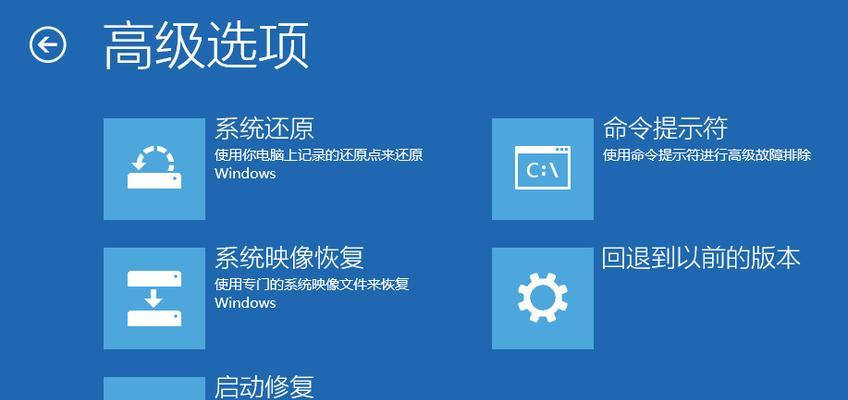
1.确认系统要求

-确保您的计算机满足Win10系统的最低配置要求,包括处理器、内存和存储等方面的要求。
2.准备USB启动设备
-准备一个容量大于8GB的空白USB闪存驱动器,并确保其中不含重要数据。
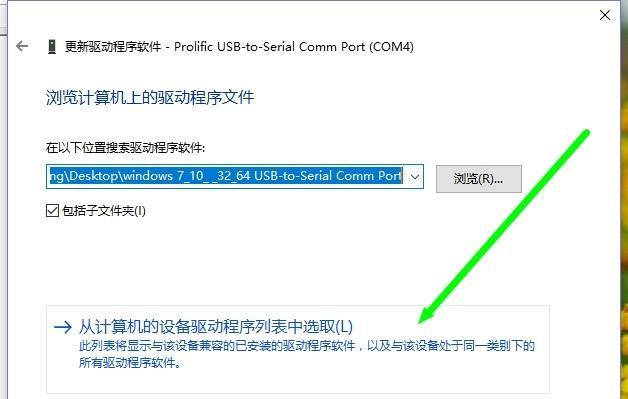
3.下载Win10系统镜像
-前往微软官网或其他可靠来源下载Win10系统的镜像文件,并确保选择与您的计算机架构相匹配的版本。
4.创建可引导的USB驱动器
-使用专业的USB启动制作工具,如Rufus等,将Win10系统镜像写入USB驱动器,并确保设备已正确格式化。
5.进入计算机BIOS设置
-在计算机启动过程中按下相应的按键进入BIOS设置界面,以便进行后续的设置调整。
6.调整启动顺序
-在BIOS设置界面中,找到“启动顺序”或类似选项,并将USB设备置于首位,以确保计算机能够从USB驱动器引导。
7.保存设置并重启计算机
-在完成设置后,保存更改并退出BIOS设置界面,然后重启计算机。
8.进入Win10安装界面
-当计算机重新启动时,按照屏幕提示进入Win10安装界面,并根据需要进行语言、时间和键盘布局等设置。
9.选择安装类型
-在安装界面上选择“自定义安装”或“升级”,根据需要进行系统安装或升级操作。
10.分区和格式化
-如果您选择自定义安装,可以在此步骤中对硬盘进行分区和格式化操作,以准备安装Win10系统。
11.等待系统安装
-根据硬件性能和系统镜像大小的不同,等待系统安装过程可能需要一段时间,请耐心等待。
12.完成系统设置
-当Win10系统安装完成后,按照屏幕指示进行后续的系统设置,包括账户登录、隐私选项和网络连接等。
13.移除USB启动设备
-在Win10系统成功启动后,及时将USB启动设备从计算机中移除,以避免干扰系统正常运行。
14.更新和驱动安装
-通过Windows更新功能和官方驱动下载站点,确保您的Win10系统及相关驱动程序始终保持最新状态。
15.备份重要数据
-在使用Win10系统期间,定期备份重要数据,以避免数据丢失或损坏情况。
通过本文所提供的步骤,您将能够轻松使用USB启动设备来安装或升级Windows10操作系统。确保您的计算机满足系统要求、准备好可引导的USB驱动器以及遵循正确的安装步骤,可以帮助您顺利完成操作。同时,在使用Win10系统期间,也要时刻关注系统更新和数据备份,以保证系统的稳定性和数据的安全性。







